
【小ネタ】VS Code の zsh テキストをカスタマイズしてみた
はじめに
こんにちは!
アノテーション界の楠木正成、香園紳瑛(かぞの しんえい)です!
普段から VS Code を愛用しているのですが、ターミナルだけお米カラーでした。
もっと味変ができるように zsh テキストをカスタマイズしてみた ので紹介します。
カスタマイズ前(デフォルト仕様)

カスタマイズ後

環境情報
Mac のターミナル(zsh)の手順になりますので、私の環境情報を記載しておきます。
macOS Sonoma 14.7
zsh 5.9 (x86_64-apple-darwin23.0)
ハンズオン
Step.1 プロンプト記号までの設定
- システムの設定ファイルが格納されている
/private/etcディレクトリに移動
cd /private/etc
- 名前が
zsで始まるすべての項目を表示
ls zs*
以下の出力が出ていれば OK(出力例)
zshrc zshrc_Apple_Terminal
zshrcファイルを VS Code で開く
code zshrc
zshrcファイルの 70 行目(# Default promptの下)にある、ホスト名とカレントディレクトリをコピー
PS1="%n@%m %1~ %# "
- ホームディレクトリに戻る
cd ~
.zshrcファイルを作成
code .zshrc
- 手順 4 でコピーしたものを貼り付ける
- カスタマイズ(
Kazono.Shineiは名前、{}の中は色)
PS1="%F{magenta}Kazono.Shinei %F{yellow}%1~%f %F{blue}%#%f "
- 変更を反映させる
source ~/.zshrc
- 確認
設定した名前と色に変わっていれば OK(出力例)

名前は日本語でも OK

Step.2 プロンプト入力欄の設定
- ターミナルの
↓から ターミナル設定の構成 を選択
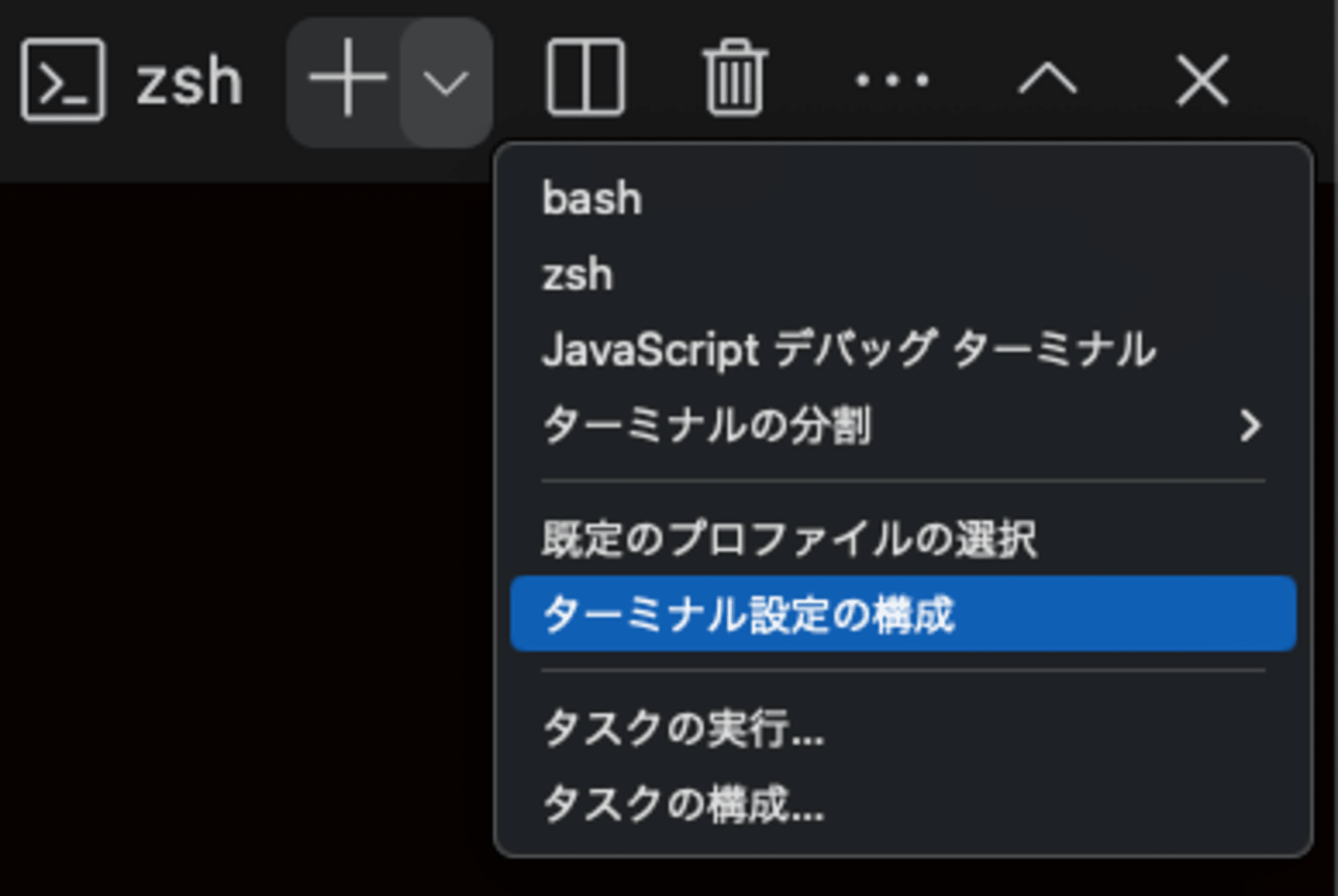
workbench colorを検索し、setting.jsonで編集 を選択
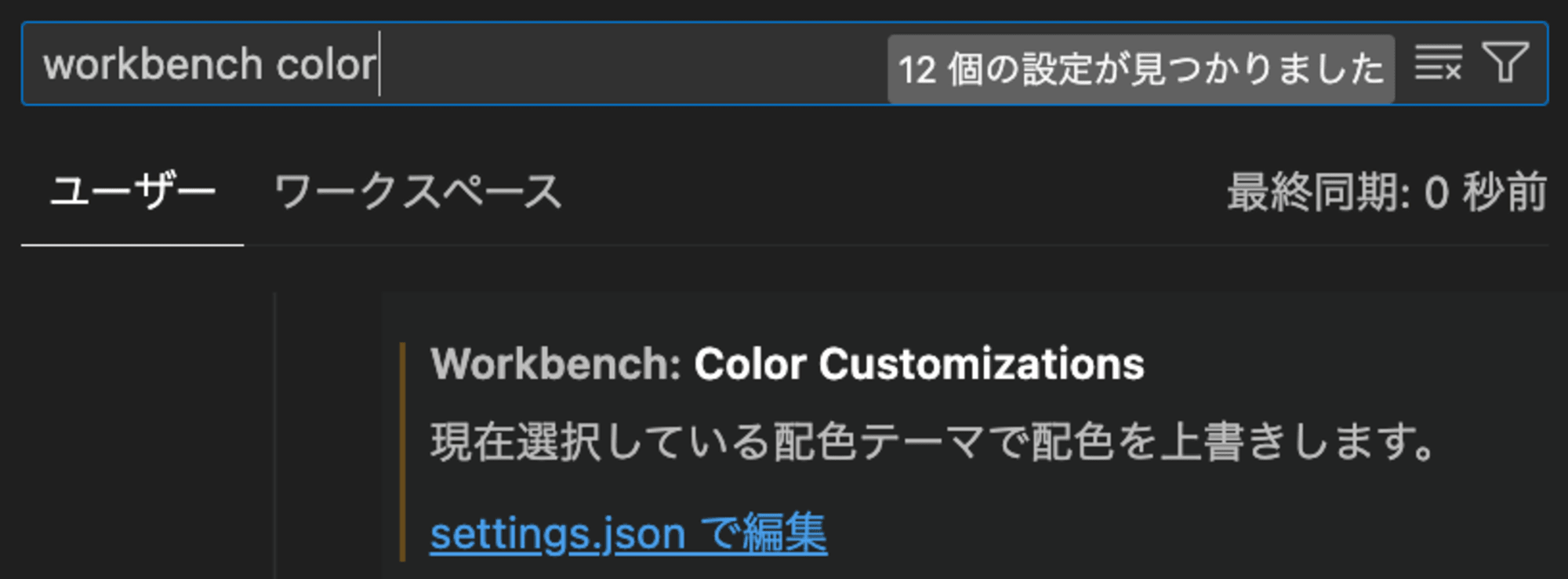
"workbench.colorCustomizations"の中をカスタマイズ(入力例)
"workbench.colorCustomizations": {
"terminal.background":"#090300",
"terminal.foreground":"#34b851",
"terminalCursor.foreground":"#f39f1a",
// 既存のカスタマイズがあれば追加
}
設定した色に変わっていれば OK(出力例)

さいごに
これでお米を生かした、炒飯や焼きおにぎりなどが味わえますね。
可読性が向上し、モチベーション爆上がり案件です。
これからもより面白い組み合わせができるように、検討に検討を重ねていきます。
最後までありがとうございました!
また会いましょーう!
アノテーション株式会社について
アノテーション株式会社はクラスメソッドグループのオペレーション専門特化企業です。サポート・運用・開発保守・情シス・バックオフィスの専門チームが、最新 IT テクノロジー、高い技術力、蓄積されたノウハウをフル活用し、お客様の課題解決を行っています。当社は様々な職種でメンバーを募集しています。「オペレーション・エクセレンス」と「らしく働く、らしく生きる」を共に実現するカルチャー・しくみ・働き方にご興味がある方は、アノテーション株式会社 採用サイトをぜひご覧ください。






